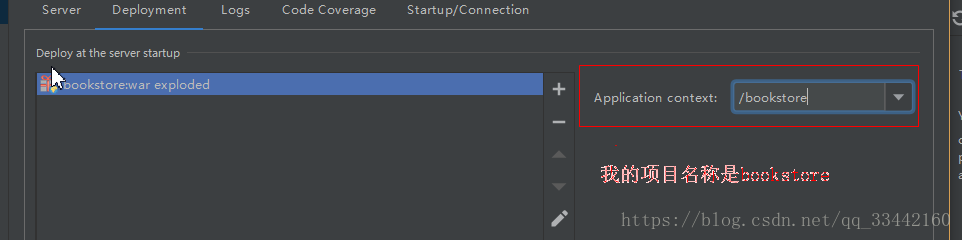更多IntelliJ IDEA 的操作请参考:https://blog.csdn.net/qq_33442160
写好了javaweb项目后,之前我一直按照网上的方式尝试了很久,也用了一段时间intellij idea ,现在总结一下部署的方法.
1. 查看facets是否配置正确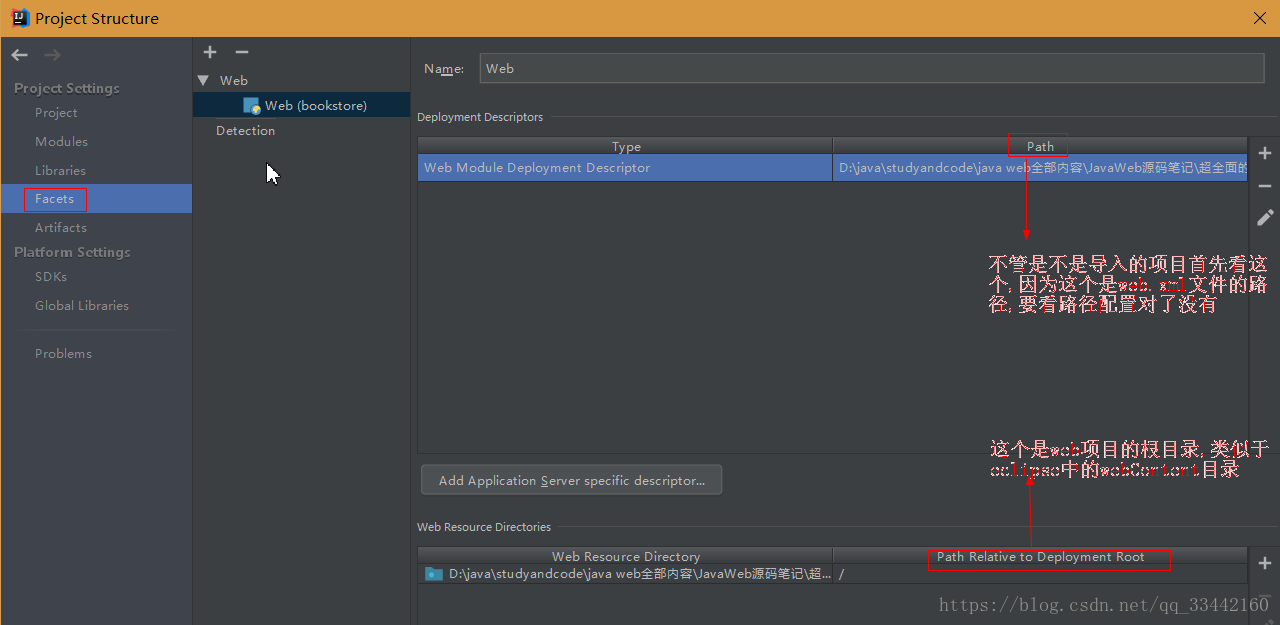
2. Artifacts到底是什么?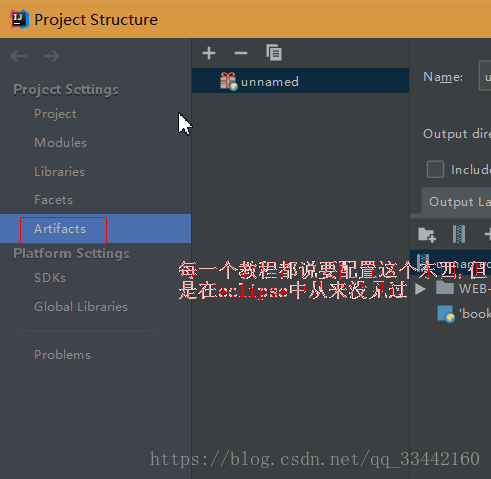
Artifacts是一种用于装载项目资产以便于测试,部署,或者分布式软件的解决方案。简单来说就是一个工具包,只要把项目在这里包装就能够放入Tomcat去运行.
3. 创建war包(war包就是web项目打包后的后缀名,比如普通java项目打包后的后缀名是jar包.)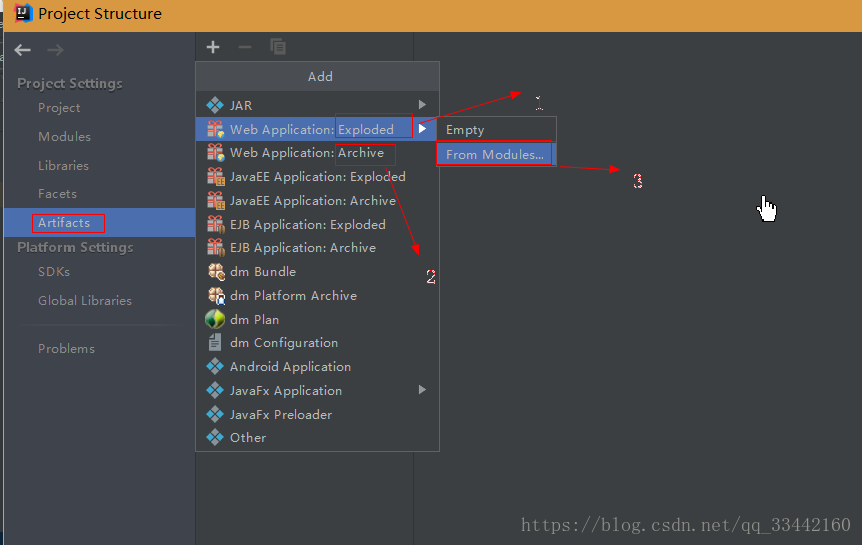
标注1:使用该方式创建的war包是解压好的,也就是可以进行热部署(热部署就是实时更新修改的java代码或者jsp页面等等)的项目,建议开发时选择这个Exploded的方式打包.
标注2:使用Archive打包的web项目时压缩包,后缀名为.war的压缩包,不支持热部署.
标注3:选择from Modules,从模块中选择要打包的项目.
此时打包已经完成: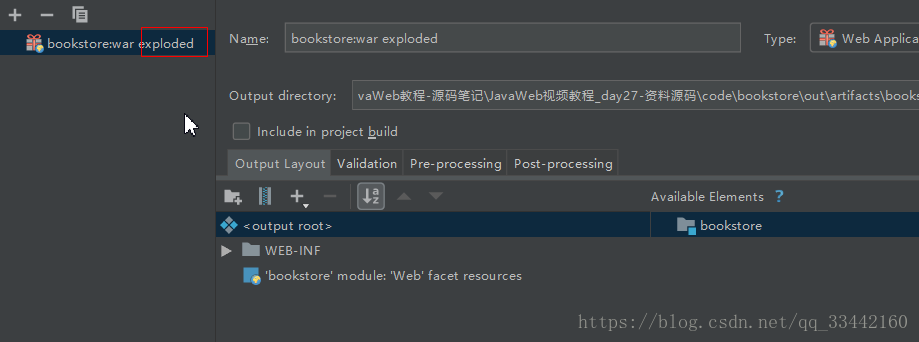
接着就可以开始配置Tomcat,当然如果你是导入的项目可能需要配置输出目录和jdk,最重要的是配置好web.xml文件和web根目录.
4. 配置Tomcat并部署项目到Tomcat中
点击添加Tomcat服务器.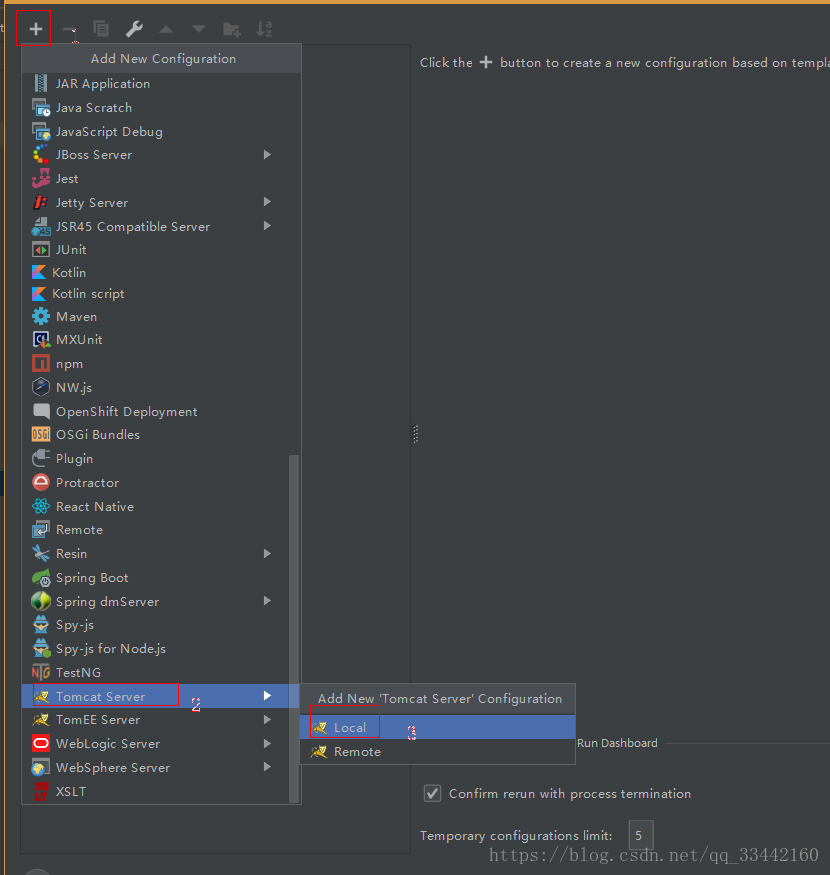
依次点击添加Tomcat本地服务器.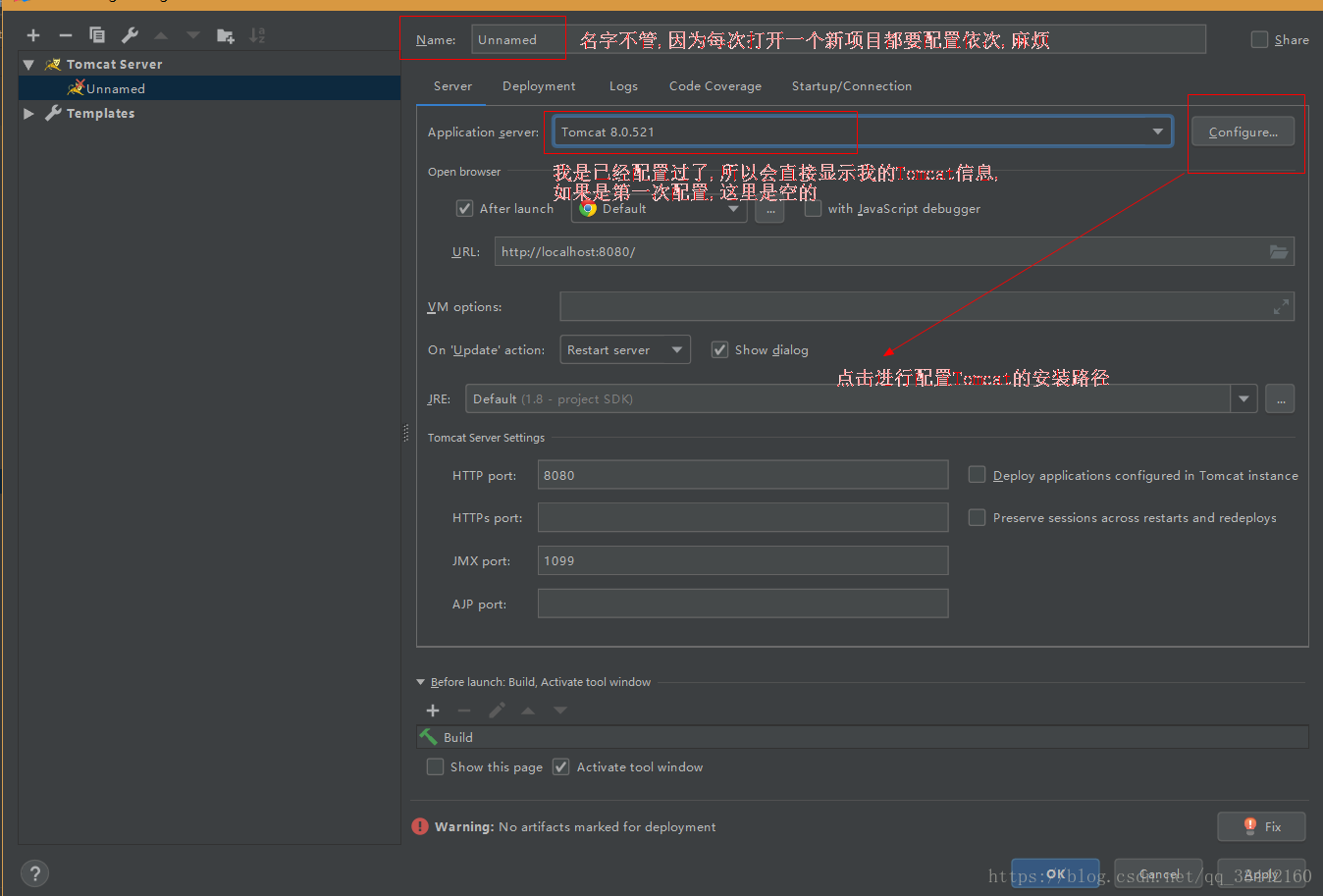
如果没有下载Tomcat需要自己下载,去官网下载就可以了,网页翻译很方便,都看得懂.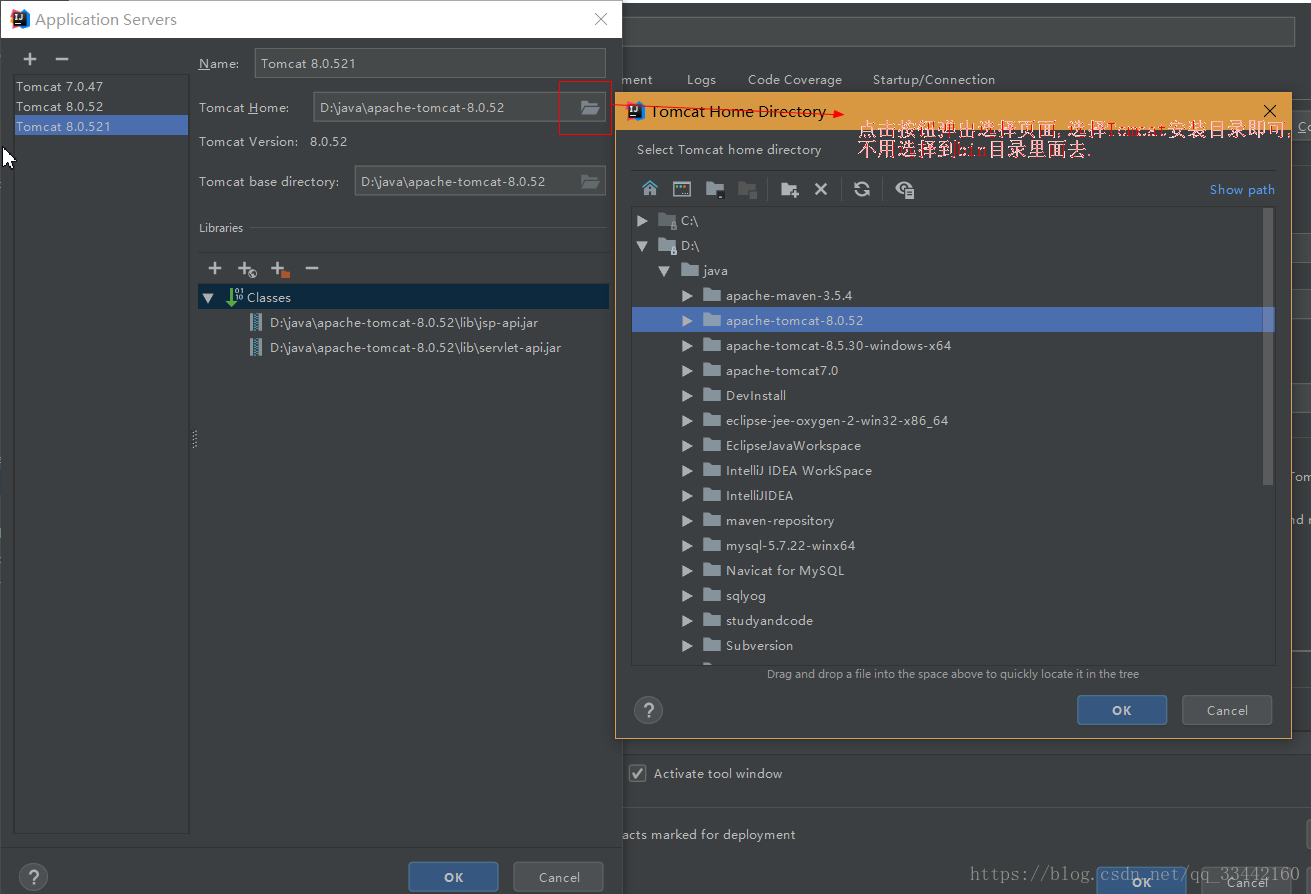
注意:选择Tomcat安装目录即可,不用选择到bin目录里面去.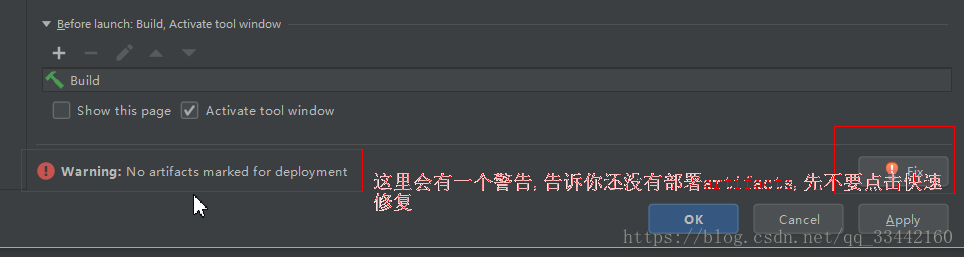
这里有一个快速修复,可以快速部署项目,但是先不要点击.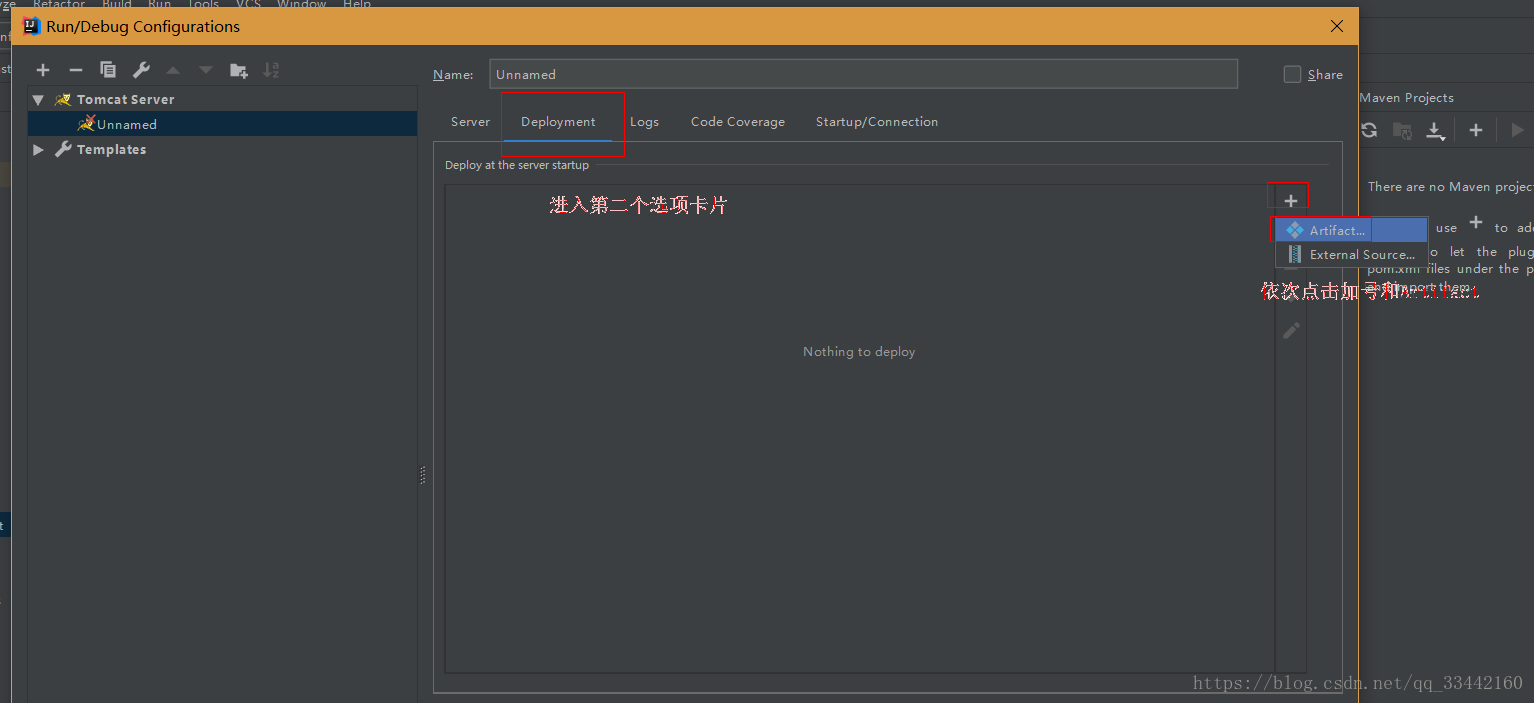
看到这里应该明白为什么要使用Artifacts了吧,Artifacts可以把项目包装成war包
部署后的效果: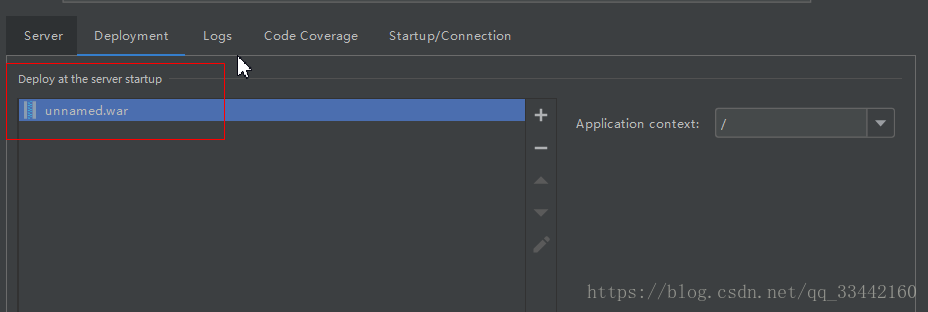
当然也可以选择Artifacts下面的按钮(External Source)进行导入,如图: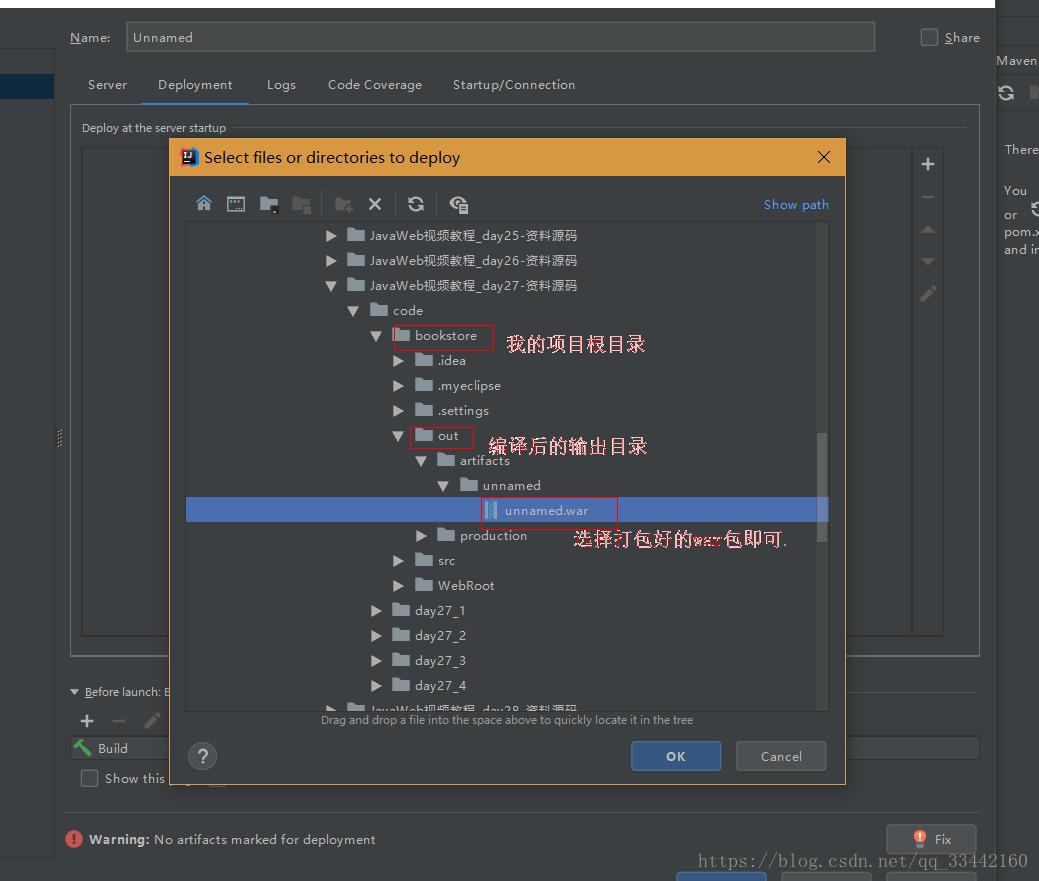
此时你的整个web项目部署已经完成,可能会疑问为什么在Tomcat的webapps目录里面为什么找不到我刚部署的项目可以参考文章:https://blog.csdn.net/qq_33442160/article/details/81347319
5. 项目虽然部署完成了,点击run按钮就可以启动服务器了,但是还可以根据需要进行热部署,我看了网上很多关于热部署的方式,但是都没有将全面或者是方法不可行.
5.1 首先确保三件事情:①:确保勾选了这两个选项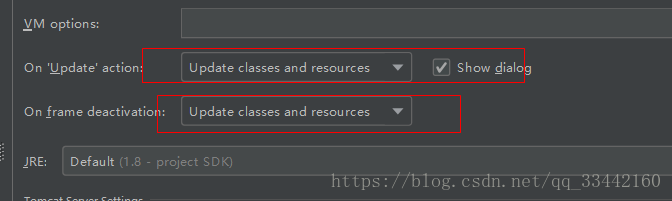
②确保你的war包后缀名有加上exploded.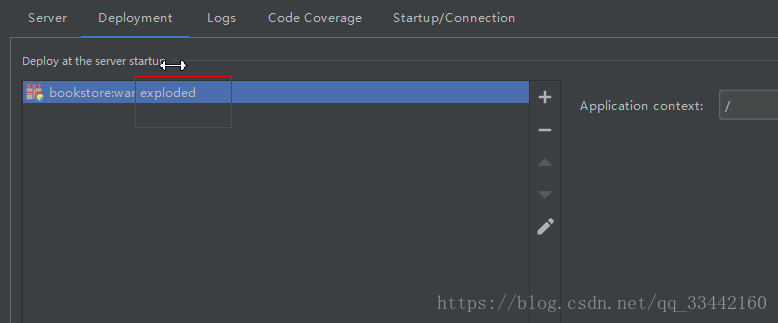
③确保选择了图片上的按钮: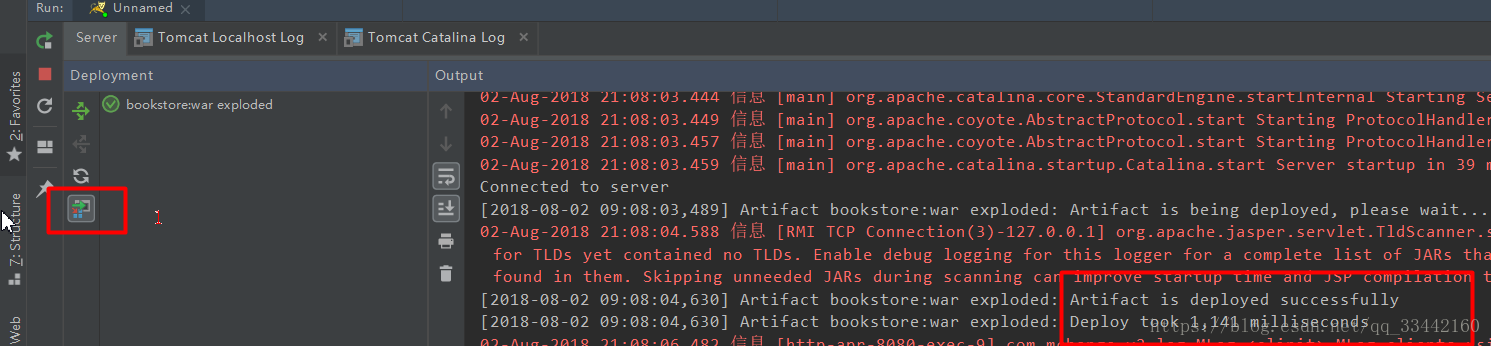
标注1: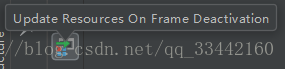 这里的选项与Tomcat服务器的选项相同.
这里的选项与Tomcat服务器的选项相同.
On frame detectivation,会监测窗口,idea窗口发生切换则自动更新文件.尽管intellij idea 的说明是切换窗口时更新文件,但还是需要一点时间,速度明显比eclipse的热部署快很多.
6. 项目路径解释
刚刚开始使用intellij idea时还不懂这个配置,启动项目后一直按照原来的方式(本地地址+项目名称)去打开项目,但是一直报错404.
默认设置是 / ,意思是你的项目根路径为localhost:8080/ , 但是这个不是Tomcat的主页吗?实际上Tomcat根本没有加载这个ROOT项目(Tomcat的主页项目名称),只加载了一个自己部署的项目,如果不习惯可以自己加上项目名称,比如: